
Status en logboek voor verzonden en ontvangen documenten controleren
U kunt de statussen en communicatielogboeken voor verzonden en ontvangen documenten controleren.
 |
Wanneer persoonlijk verificatiebeheer wordt gebruikt, kunt u voorkomen dat gebruikers handelingen uitvoeren op de opdrachten van andere gebruikers op het scherm <Statusmonitor>. <Beperk toegang taken andere gebr.> |
Controleren van de statussen van verzonden documenten
1
Druk op <Statusmonitor>.
2
Druk op <Verzenden>  <Opdrachtstatus>.
<Opdrachtstatus>.
 <Opdrachtstatus>.
<Opdrachtstatus>.Om alleen faxdocumenten weer te geven, selecteert u <Fax> uit de vervolgkeuzelijst rechtsboven in het scherm.
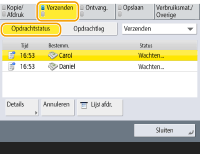
3
Controleer de statussen.
Als u een document selecteert en op <Details> drukt, kunt u gedetailleerde informatie, zoals de bestemmingen en het aantal pagina's, controleren.
Als u een document selecteert en op <Annuleren> drukt, kunt u het verzenden annuleren. Het selecteren en annuleren van meerdere opdrachten tegelijk is niet mogelijk. Selecteer en annuleer de opdrachten één voor één.
 |
Als u op <Details>  <Opnieuw verzenden> drukt, kunt u de documenten die niet konden worden verzonden, opnieuw verzenden. Om een andere bestemming op te geven, drukt u op <Wijzig bestemming>. Bij documenten met meerdere opgegeven bestemmingen met dezelfde verzendmethode, drukt u op <Groepsverzendlijst>, selecteert u een bestemming en drukt u vervolgens op <Opnieuw verzenden> of <Wijzig bestemming>. <Opnieuw verzenden> drukt, kunt u de documenten die niet konden worden verzonden, opnieuw verzenden. Om een andere bestemming op te geven, drukt u op <Wijzig bestemming>. Bij documenten met meerdere opgegeven bestemmingen met dezelfde verzendmethode, drukt u op <Groepsverzendlijst>, selecteert u een bestemming en drukt u vervolgens op <Opnieuw verzenden> of <Wijzig bestemming>.U kunt documenten opnieuw verzenden wanneer <Verwijder mislukte TX opdrachten> is ingesteld op <Uit> (<Verwijder mislukte TX opdrachten>). Merk op dat u documenten die zijn verzonden met directe verzending/handmatige verzending/fax via de computer, niet opnieuw kunt verzenden. U kunt de bestemmingen wijzigen van documenten die op een opgegeven tijd moeten worden verzonden, evenals documenten die niet konden worden verzonden. Merk op dat u de bestemmingen van documenten met meerdere opgegeven bestemmingen die worden verzonden, of bij beperkingen voor het invoeren van een nieuwe bestemming (Beperkingen instellen voor beschikbare bestemmingen), niet kunt wijzigen. De bestemming kan worden gewijzigd voor een opdracht die is geannuleerd als gevolg van verzendfouten of voor een opdracht die wacht op verzending in de modus Uitgestelde verzending. U kunt niet meerdere bestemmingen tegelijk wijzigen. Bovendien kunt u ook niet de bestemmingen in een groep in een keer wijzigen. |
Controleren van de statussen van ontvangen documenten
1
Druk op <Statusmonitor>.
2
Druk op <Ontvangen>  <Opdrachtstatus>.
<Opdrachtstatus>.
 <Opdrachtstatus>.
<Opdrachtstatus>.Om alleen faxdocumenten weer te geven, selecteert u <Fax> uit de vervolgkeuzelijst rechtsboven in het scherm.
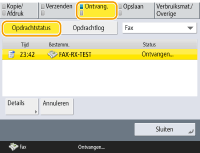
3
Controleer de statussen.
Als u een document selecteert en op <Details> drukt, kunt u gedetailleerde informatie, zoals de namen van afzenders en het aantal pagina's, controleren.
Als u een document selecteert en op <Annuleren> drukt, kunt u het ontvangen annuleren. Het selecteren en annuleren van meerdere opdrachten tegelijk is niet mogelijk. Selecteer en annuleer de opdrachten één voor één.
Als u op <Contr. I-fax RX> drukt, begint de ontvangst als er een I-fax is ontvangen door de POP-server. U kunt <Contr. I-fax RX> weergeven door <Doorzenden> te selecteren in de vervolgkeuzelijst rechtsboven in het scherm.
 |
Om <Contr. I-fax RX> te gebruiken, stelt u <POP> in op <Aan> in <Communicatie-instellingen> zodat de machine via POP kan ontvangen. Communicatie via e-mail/I-fax instellen U kunt automatisch I-faxen ontvangen in de volgende situaties: Communicatie via e-mail/I-fax instellen <POP-interval> in <Communicatie-instellingen> is ingesteld op een andere waarde dan "0". I-faxen worden ontvangen met SMTP zonder via een server te gaan. |
Controleren of documenten met succes zijn verzonden of ontvangen
1
Druk op <Statusmonitor>.
2
Druk op <Verzenden> of <Ontvangen>  <Opdrachtlog>.
<Opdrachtlog>.
 <Opdrachtlog>.
<Opdrachtlog>.Om alleen faxdocumenten weer te geven, selecteert u <Fax> uit de vervolgkeuzelijst rechtsboven in het scherm.
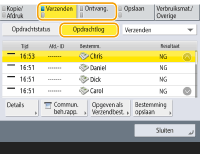
3
Controleer of documenten met succes zijn verzonden of ontvangen.
<OK> wordt weergegeven in de kolom <Resultaat> wanneer een document met succes is verzonden of ontvangen. Als <NG> wordt weergegeven, geeft dat aan dat een document niet is verzonden of ontvangen, omdat het werd geannuleerd of omdat er een fout was opgetreden.
U kunt de foutcode controleren door een document te selecteren en op <Details> te drukken. U kunt de oorzaken en oplossingen voor fouten controleren op basis van foutcodes. Maatregelen voor elke foutcode
Als u op <Commun. beh.rapp.> of <Fax activiteitenrapport> drukt, wordt een logboeklijst afgedrukt van verzonden en ontvangen documenten die op het scherm wordt weergegeven.
 |
Een adres van de verzendhistorie opslaanU kunt een adres in het adresboek opslaan of achter een snelkiestoets via de verzendgeschiedenis op het scherm <Statusmonitor>. Dit bespaart u de moeite om het faxnummer direct in te voeren en u vermijdt dat een fax naar een onjuiste nummer wordt verzonden doordat u het verkeerde faxnummer hebt ingevoerd. |